一键重装系统win11教程
- 分类:Win11 教程 回答于: 2023年02月08日 11:31:17
win11系统是微软目前最好版本的电脑系统,功能非常全面,不少网友都纷纷下载安装win11。有想安装但是不知道方法的朋友咨询小编如何一键重装系统win11,下面小编就来给大家演示下一键重装系统win11教程。
工具/原料:
系统版本:win11专业版
品牌型号: 华为MateBook 14s
软件版本:小白一键重装系统v2990 & 小鱼装机工具v3.1.329.319 & 小白三步装机版1.0
方法/步骤:
方法一:使用小白三步装机版一键重装win11
1、首先下载安装小白三步装机版软件,选择win11系统,点击立即重装。

2、等待软件下载搜集安装系统所需要的各种资源。

3、等待软件自动安装。
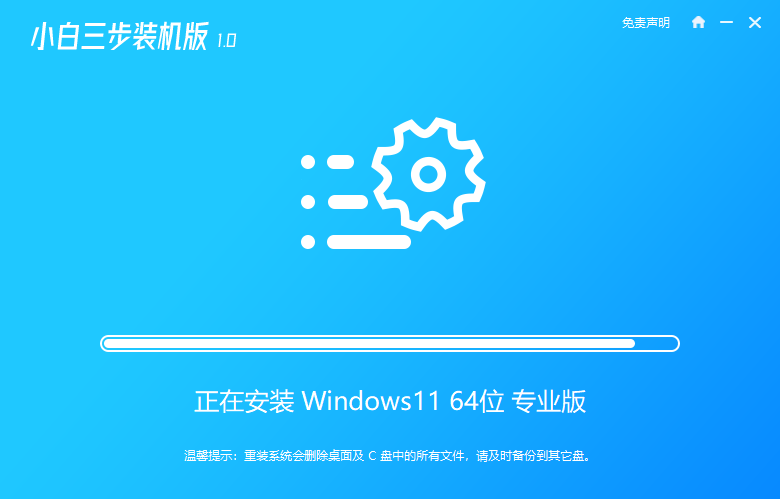
4、安装完成后点击立即重启。

5、重启后进入启动管理器界面,选择第二项,回车。
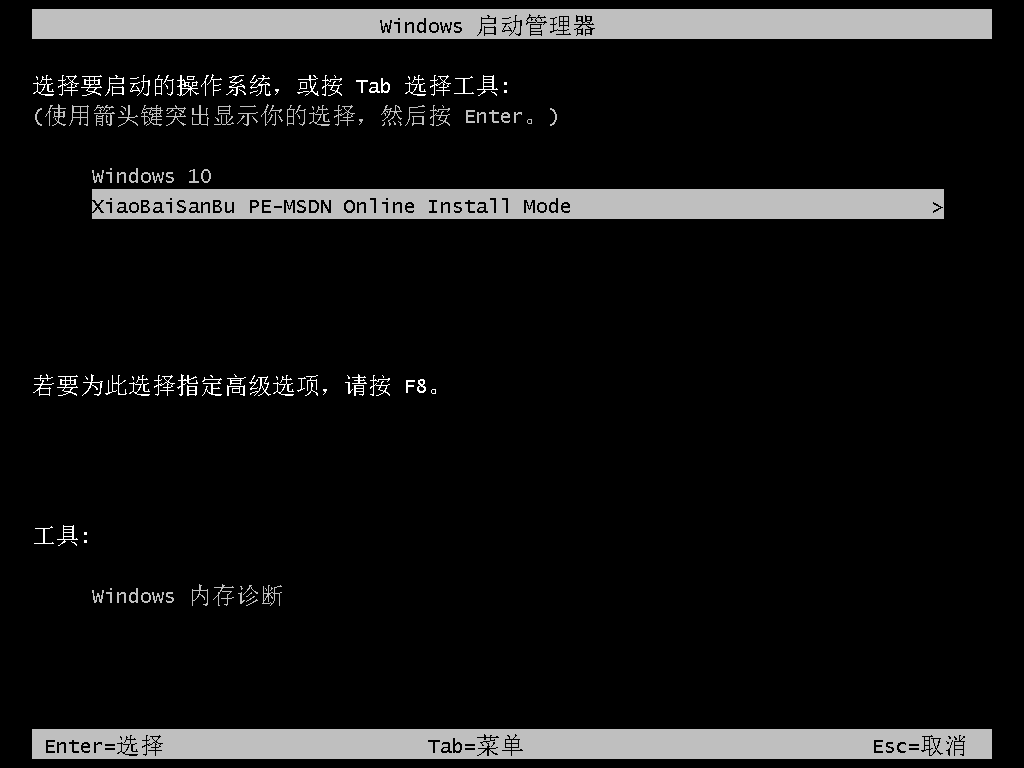
6、等待系统自动安装。

7、系统安装完成后按提示点击立即重启。

8、进入系统桌面,安装完成。

方法二:使用小白一键重装系统工具一键重装win11
1、下载小白软件,打开后选择在线重装,选中要安装的系统,点击下一步。
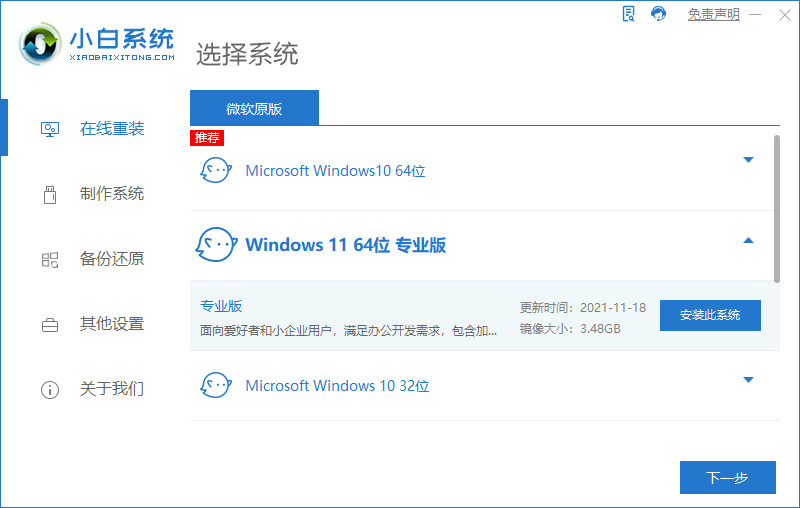
2、等待软件下载收集系统镜像、软件、设备驱动等资源。
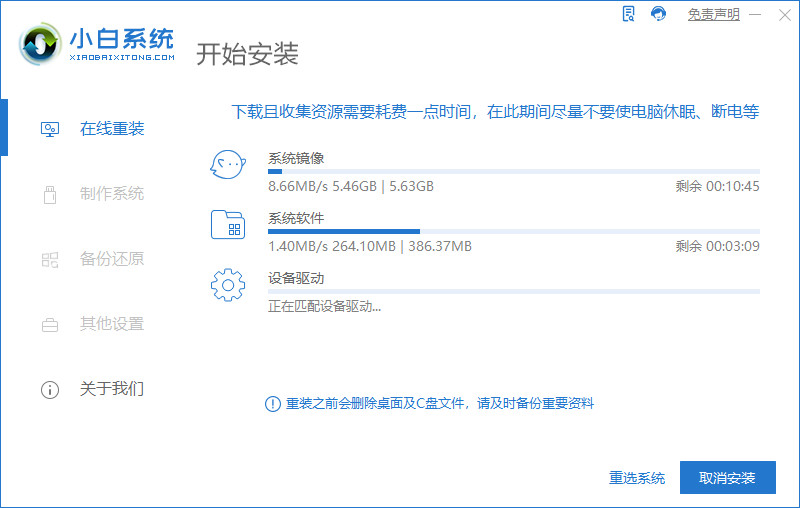
3、等待系统部署安装环境。
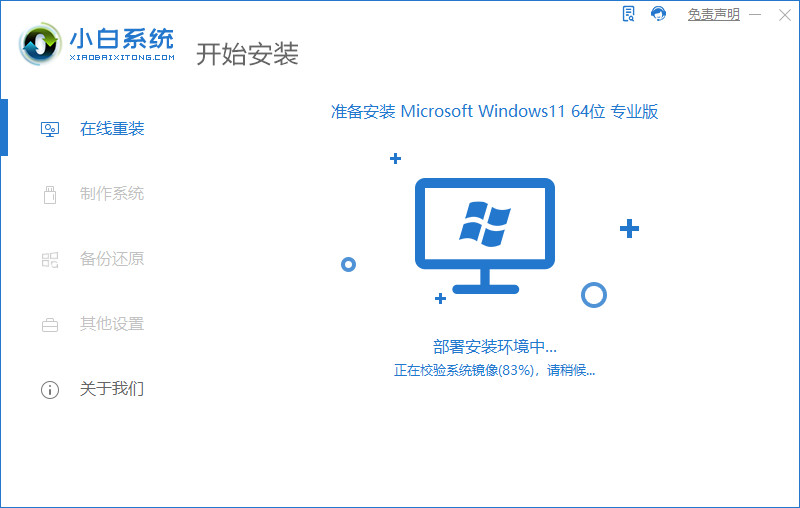
4、部署完毕后,按提示点击立即重启。
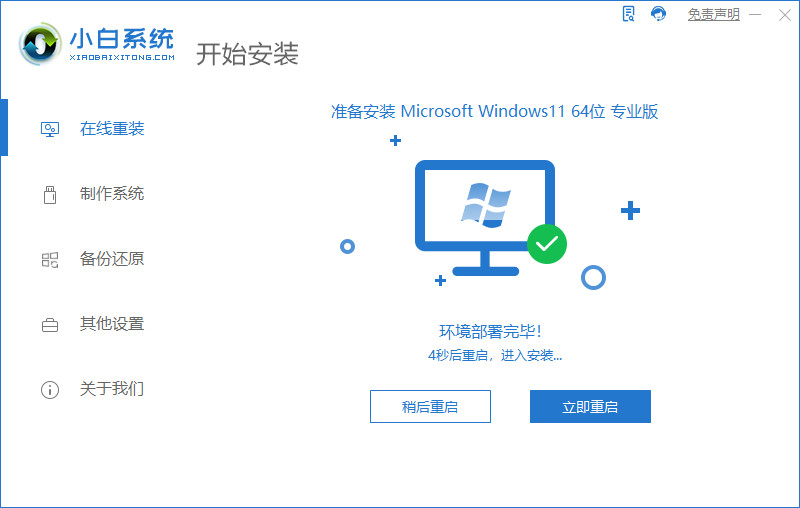
5、进入启动管理器界面,选择第二项,回车。
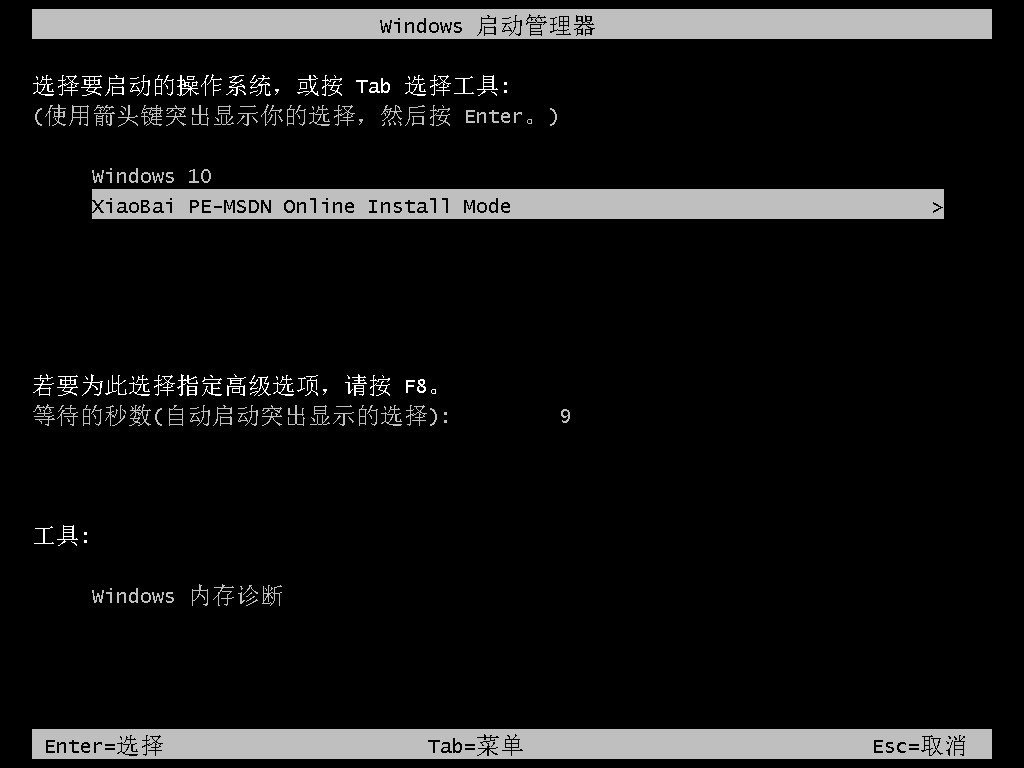
6、等待系统自动安装。

7、提示安装完成后点击立即重启。
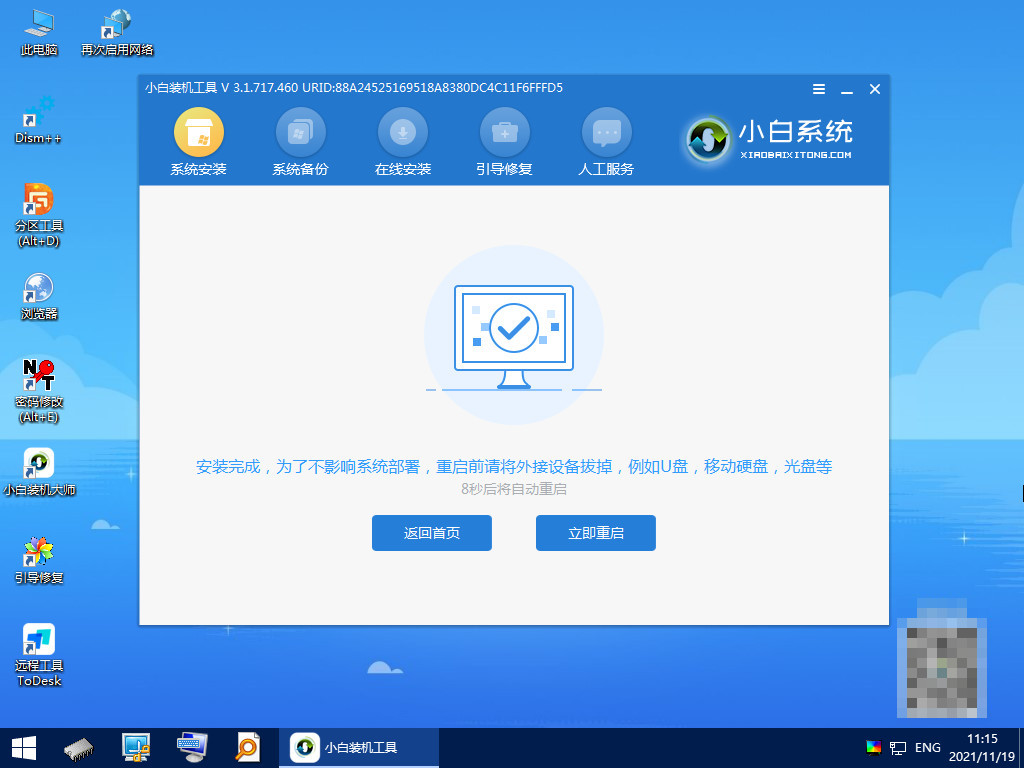
8、重启后进入系统桌面,安装完成。
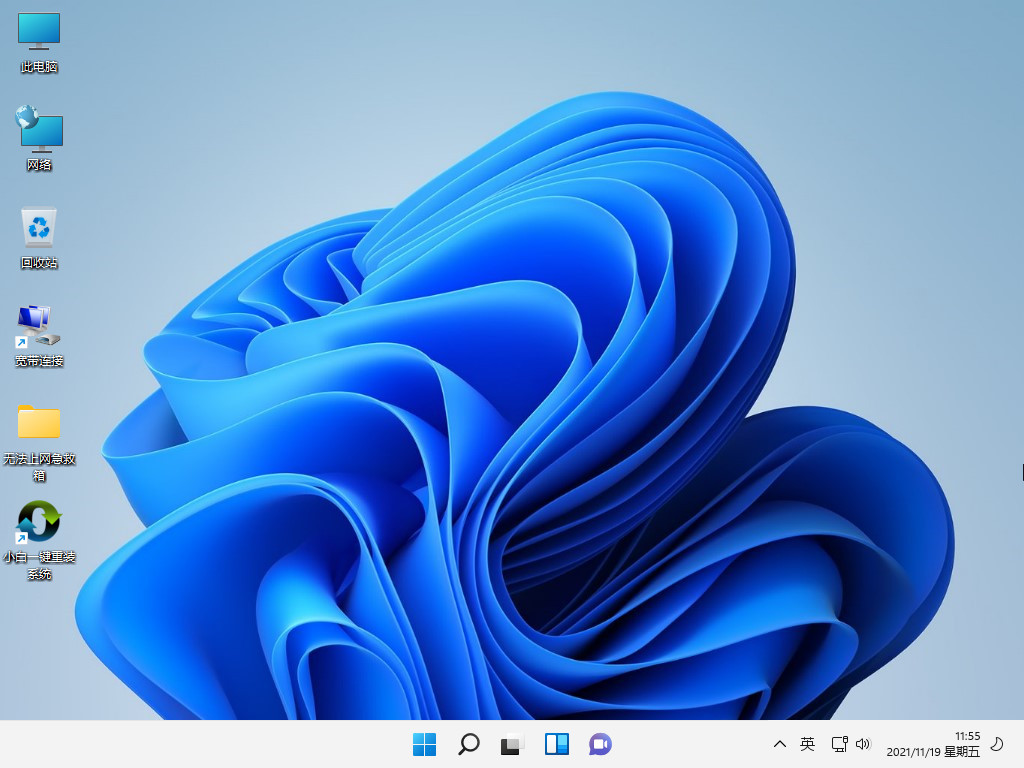
方法三:使用小鱼装机工具一键重装win11
1、首先,上网下载小鱼系统软件,打开后选择在线重装,找到要安装的系统版本后,点击下一步。
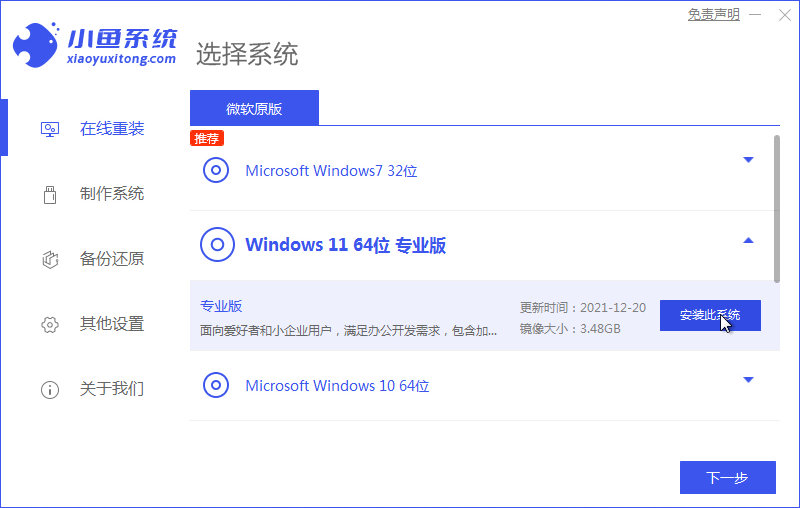
2、等待下载搜集系统镜像、系统软件等资源 。

3、等待安装环境部署完毕后,点击立即重启。
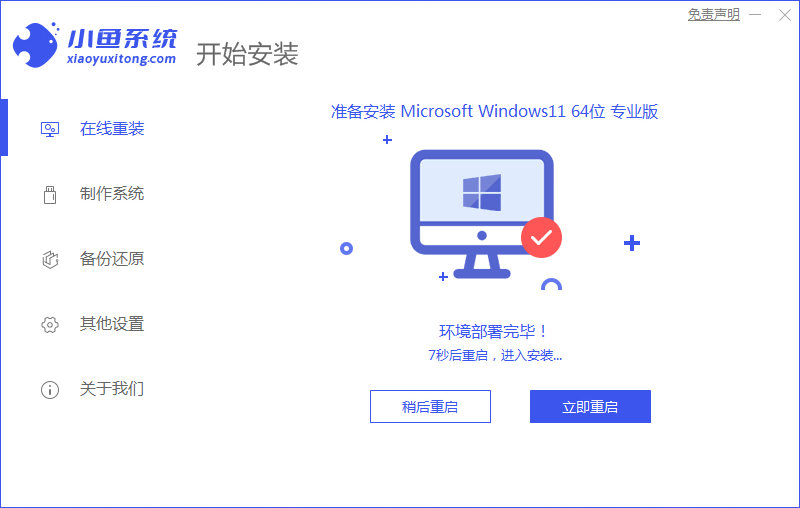
4、进入启动管理器界面,选择第二项,回车。
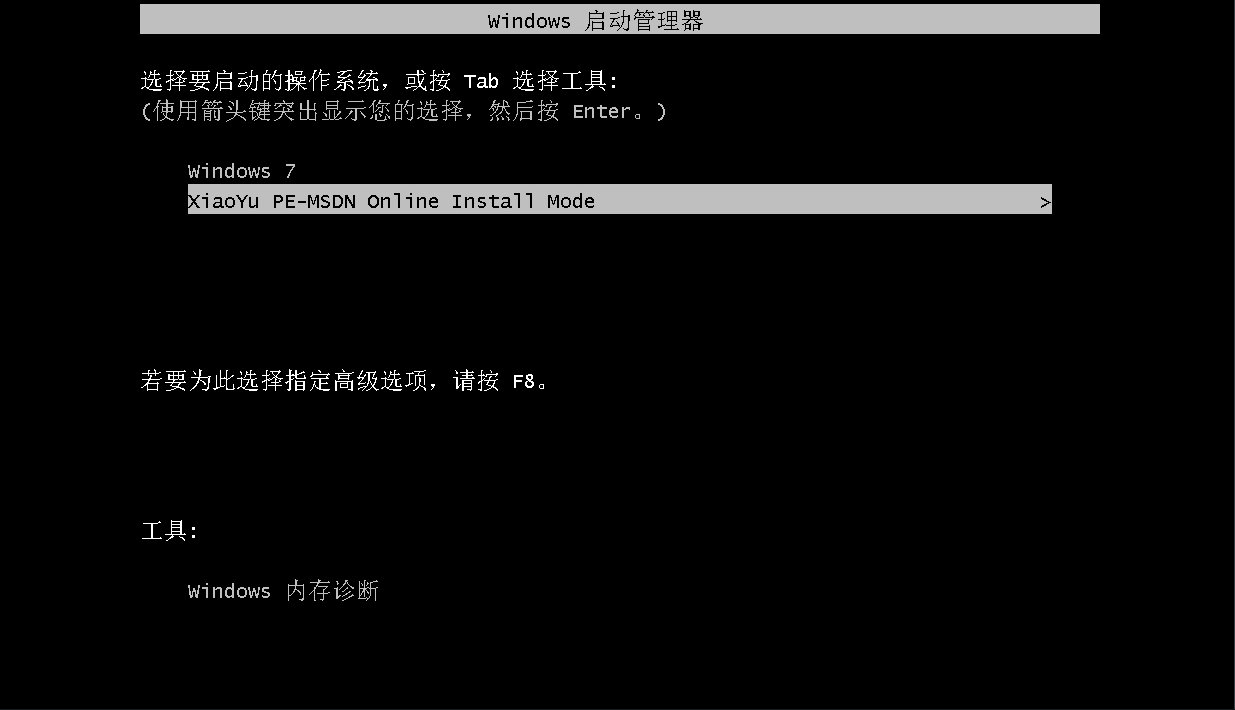
5、等待系统自动安装。
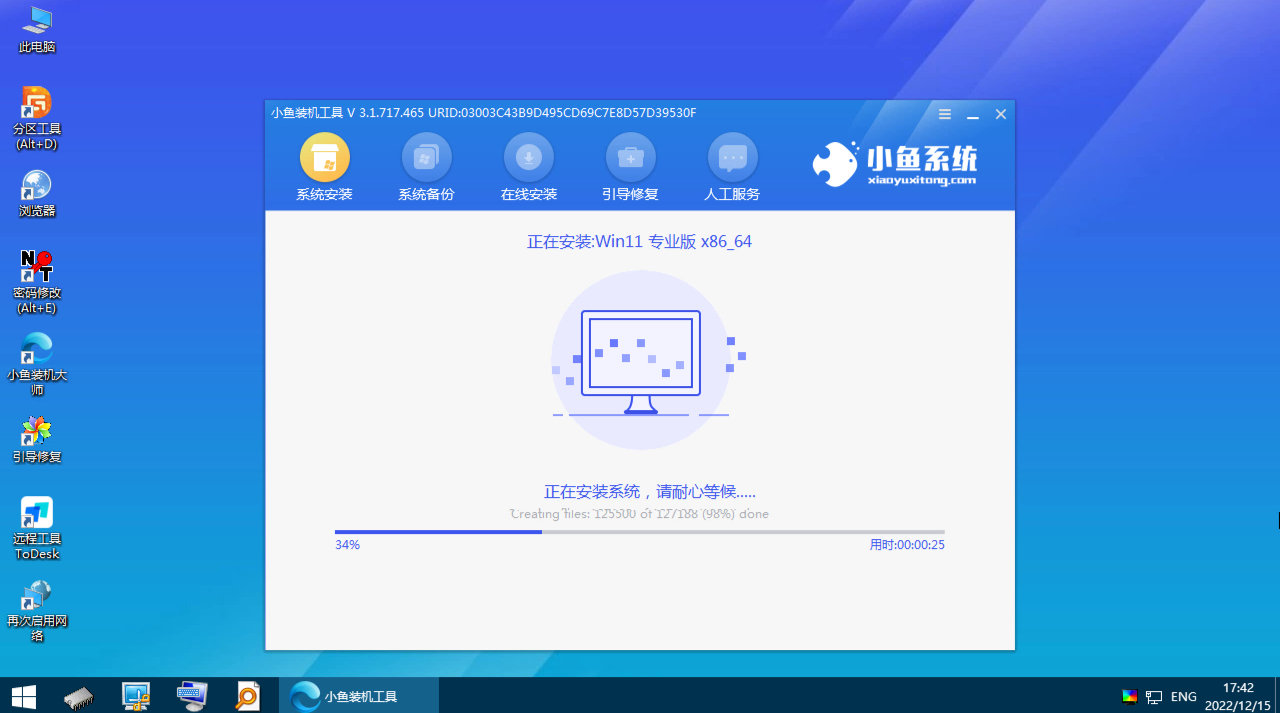
6、提示安装完成后点击立即重启。

7、等待系统重启中,无需任何操作。

8、进入到系统桌面,安装完成。

总结:
1、使用小白三步装机版一键重装win11
2、使用小白一键重装系统工具一键重装win11
3、使用小鱼装机工具一键重装win11
 有用
26
有用
26


 小白系统
小白系统


 1000
1000 1000
1000 1000
1000 1000
1000 1000
1000 1000
1000 1000
1000 1000
1000 1000
1000 0
0猜您喜欢
- windows7装win11双系统-小白装机教程..2022/01/03
- win11家庭版切换专业版教程2022/08/04
- win11最新激活码分享2021/10/17
- 空盘安装win11的方法是什么2023/01/29
- win11系统怎么激活的步骤教程..2021/11/21
- win11我告诉你版本系统下载安装教程..2021/12/29
相关推荐
- win11时间改win10教程2022/10/28
- win11怎么分回c盘空间2022/08/12
- win11如何选择DEV频道还是beta渠道..2022/10/27
- 电脑系统如何重装win112022/12/06
- win11设置里面没有更新怎么办..2022/11/16
- 使命召唤11xp系统都能玩吗2022/04/29

















